Ob unterwegs im Hotspot, beim Datenverbrauch mit Surfstick oder in einem WLAN-Netz – mit der macOS-App TripMode könnt ihr mit voller Traffic-Kontrolle im Internet surfen – und das nichr nur am Mac, sondern auch unter Windows. Ihr könnt einzelnen Apps den Zugriff auf das Web untersagen, zusprechen und schauen, welches Hintergrundprogramm so viele Daten verbraucht. Empfohlen wurde die Mac-Software TripMode hier im Blog bereits. An dieser Stelle möchte ich euch alle Informationen, Daten und TripMode 2 und 3 Download-Möglichkeiten für OS X, macOS Sierra, macOS High Sierra, Windows 10 und Co. aufzeigen.

Kapitel in diesem Beitrag:
TripMode Funktionen
Die Mac App TripMode gibt es schon seit 2015, und die zweite Version ist 2017 erschienen. Am mobilen Mac könnt ihr die Software unter macOS genauso nutzen wie an einem Windows-Laptop unter dem Microsoft-Betriebssystem. Mit der zweiten Ausführung des Programms gab es 2017 einige tolle Änderungen, die ich euch im Folgenden zusammengefasst habe:
| TripMode (2015) | TripMode 2 und 3 (ab 2017) | |
| Erkennen von Daten verbrauchenden Apps | Ja | Ja |
| Aktivieren und Deaktivieren von Webzugriff der Programme | Ja | Ja |
| Aufzeigen verbrauchter Datenmengen pro Sitzung | Ja | Ja |
| Automatisches Einrichten von Profilen für verschiedene Hotspots / Netzwerke | Nein | Ja |
| Manuelles Hinzufügen von Profilen | Nein | Ja |
| Internet-Stopp nach einem bestimmten Daten-Limit? (nur bei der Mac-Version) | Nein | Ja |
| Details und Download | – | TripMode.ch oder über SetApp->TripMode |
TripMode 2 und TripMode 3 – für wen ist was?
Die Unterscheidung zwischen der Version 2 und 3 ist mit dem Upgrade von macOS auf die Version Big Sur gekommen. Die Entwickler bieten auf Ihrer Homepage noch den Download von TripMode 2 an, welches für macOS Sierra 10.12, macOS High Sierra 10.13, macOS Mojave 10.14 und macOS Catalina 10.15 geeignet ist, während TripMode 3 ab macOS Big Sur 11 läuft, aber auch mit macOS Monterey funktioniert.
Die meisten Mac-Benutzer werden also die Version TripMode 3 laden müssen, wenn sie einen halbwegs aktuellen Mac besitzen – wie zum Beispiel die Apple Silicon Macs mit M1, M1 Pro und M1 Max Prozessoren.
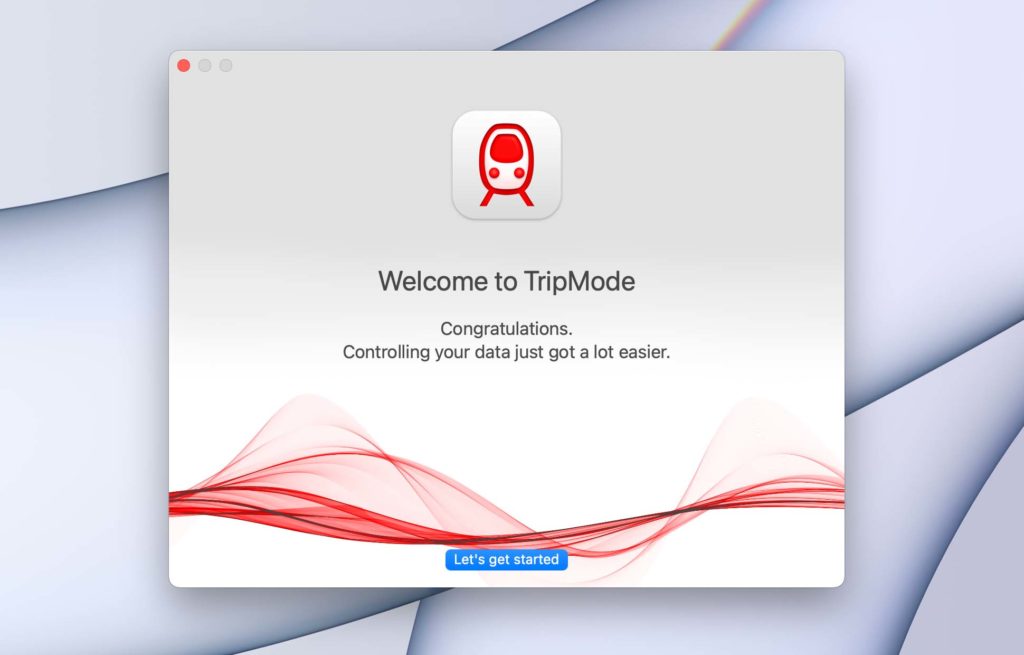
Preis, kostenlose Demo und Abo für TripMode
Sowohl für den Apple Mac bzw. das mobile MacBook (Pro) als auch für Windows-Notebooks kostet die TripMode-App $7,99. Allerdings könnt ihr auch eine kostenlose Demo-Version herunterladen. Nach dem Download ist diese 7 Tage vollumfänglich nutzbar. Danach könnt ihr sie pro Tag noch jeweils 15 Minuten nutzen. Wenn ihr täglich nur eine Viertelstunde per Mobile Data surft, dann kommt ihr also gratis davon ;)
Ihr könnt TripMode aber auch im Paket mit weiteren Apps per Software-Abo von SetApp nutzen. Die direkte Unterseite von Tripmode bei SetApp findet ihr über diesen Link. Was SetApp ist und wie es funktioniert, das lest ihr hier.
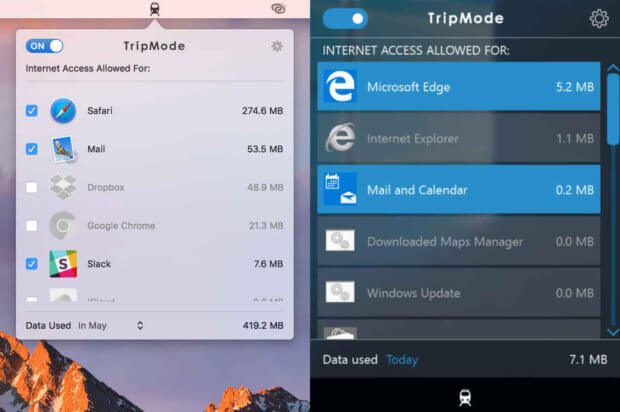
Weitere Informationen zum Programm
Wenn ihr Mobile Data User seid und beispielsweise im iOS von iPhone oder iPad einen Hotspot für euren Mac setzt, dann ist TripMode eigentlich unverzichtbar. Denn euer mobiles Datenvolumen ist begrenzt und durch Hintergrundprozesse, Updates und Apps, die mit dem Internet agieren, schnell aufgebraucht. Wollt ihr aber auf Reisen, im Urlaub oder beim Ausfall des heimischen WLAN-Netzes nicht am Ende des Datenvolumens noch ganz viel Monat übrig haben, dann empfehle ich euch den TripMode Download!
Um mal eine kleine Übersicht über alle Funktionen zu geben, habe ich die auf der Entwicklerseite in Englisch aufgeführten Features für euch übersetzt. Gibt es noch Fragen oder Anregungen, dann lasst gern einen Kommentar da:
- Blockt unerwünschte Daten-Fresser: Nur Apps, die ihr ausgewählt habt, dürfen eine Verbindung mit dem Internet aufbauen. Der Rest wird geblockt.
- Spart automatisch Daten: TripMode schaltet sich automatisch in den Netzwerken ein, in denen ihr es zuvor schon einmal benutzt habt.
- Zeichnet euren Datenverbrauch auf: Seht den Data-Verbrauch pro App, Sitzung, Tag und Monat. Identifiziert so die datenhungrigen Apps.
- Ein Data-Limit einrichten: Der gesamte Traffic wird automatisch gestoppt, wenn ihr das selbstgewählte Maximum erreicht. Verbraucht so niemals mehr zu viel!
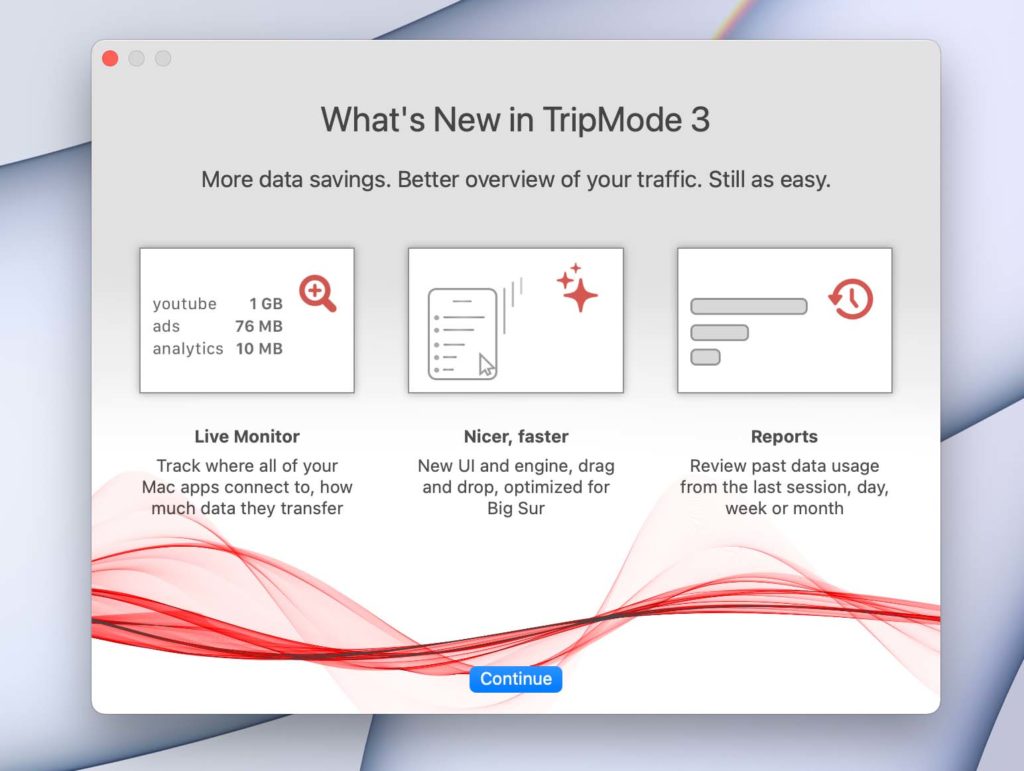
Was ist neu in TripMode 3?
Die neue Version von TripMode, die für Macs mit macOS Big Sur und höher ist, wartet mit ein paar Neuerungen auf, die man oben im Screenshot aufgezählt bekommt:
- Während der Nutzung von TripMode kann man sich ein kleines Fenster mit einer Live-Ansicht des Datenverbrauchs einblenden. Wenn ich am MacBook Pro arbeite und der Platz auf dem Bildschirm sowieso schon begrenzt ist, dann blende ich das Fenster nur hier und da ein. Es ist schwebend und liegt über allen anderen Fenstern, was etwas stört, wenn man wenig Platz zur Verfügung hat.
- Die Benutzeroberfläche von TripMode wurde mit der 3. Version stark überarbeitet. Man merkt, dass alles viel schöner in das neue macOS integriert ist und die Einstellungsmöglichkeiten sind ebenfalls filigraner.
- Ein weiteres neues Feature sind Reports, die man sich nun über vergangene Zeiträume ausstellen kann. Ich habe das Feature nicht verwendet, da ich keinen Anwendungsfall bei mir finde.
Installation von TripMode am Mac unter macOS Monterey und höher
Das Betriebssystem von Apple wird immer weiter abgeschottet, um mehr Sicherheit zu bieten. Dadurch muss man bei Apps wie TripMode bei der Installation einige Rechte einräumen, damit diese Programme richtig laufen können. Damit ihr seht, wo ihr klicken müsst, habe ich euch Screenshots von meinem Installationsvorgang gemacht.
Im Prinzip gibt es zwei Aktionen, die ihr durchführen müsst, damit TripMode die passenden Rechte hat. TripMode wird euch im Laufe der Installation aber zu den entsprechenden Stellen im System führen, damit ihr hier auf eigene Faust suchen müsst.
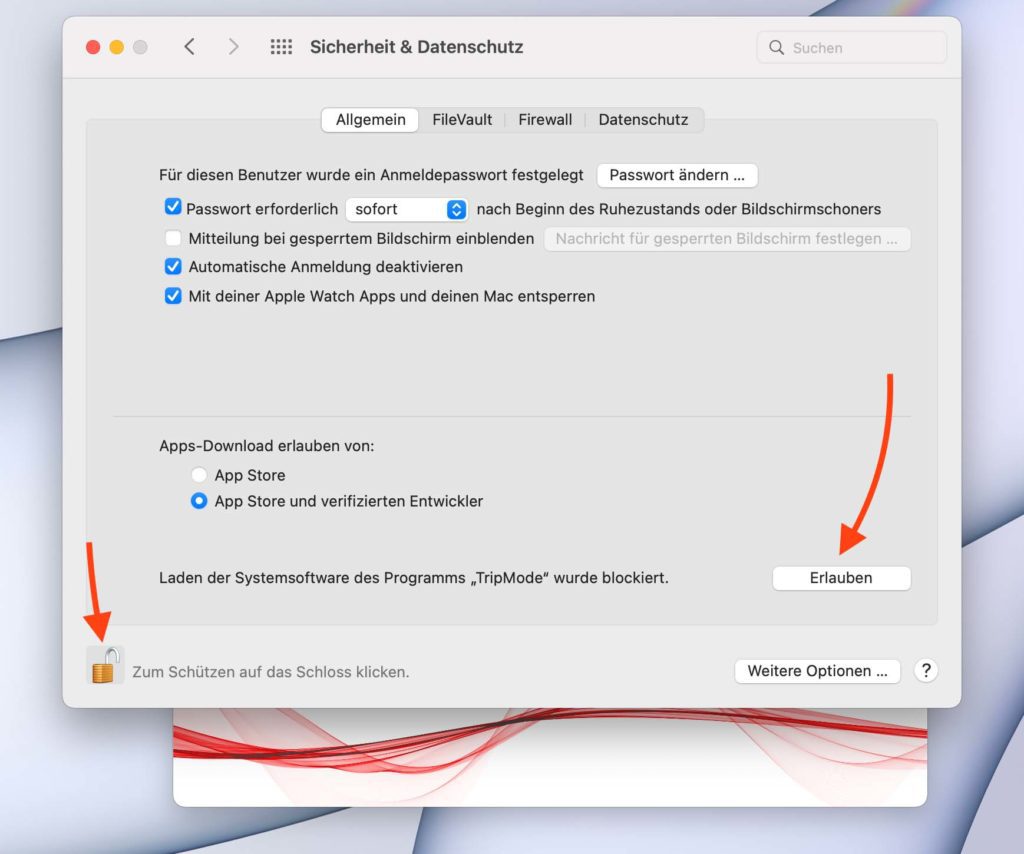
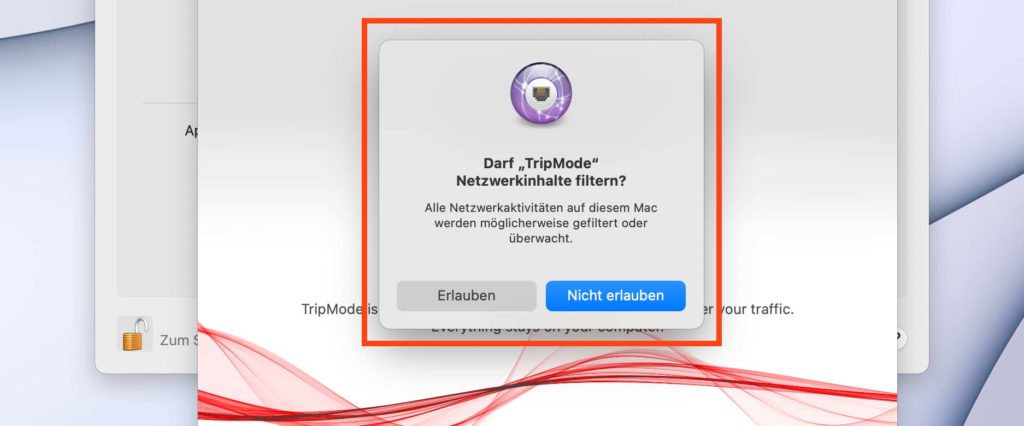
FAQ: Fragen und Antworten
Um das Empfehlungsschreiben für TripMode abzurunden, hier noch ein FAQ in Deutsch, das euch die wichtigsten und am häufigsten aufkommenden Fragen zur Mac App beantwortet. Wenn ihr selber Fragen oder Anregungen habt, dann lasst gern eine entsprechende Notiz unter dem Beitrag ;)
Wie spart TripMode mobile Daten für mich ein?
Wenn TripMode eingeschaltet ist (Schieberegler auf ON), dann hindert es alle Apps daran, Verbindung mit dem Internet aufzubauen – außer jene, die ihr auf die Whitelist gesetzt habt. Es werden automatische Updates, Online Backups, Photos-Synchronisationen (iCloud) und andere Apps / Dienste im Hinblick auf Upload und Download gestoppt.
Gibt es TripMode auch im Mac-und-Windows-Bundle?
Ja, das Bundle bringt aber keine finanziellen Vorteile gegenüber den Einzeldownloads, da es $15,98 kostet.
Kann ich TripMode auch mit einem Surfstick (3G, 4G LTE) nutzen?
Ja, dafür kann es einmalig nötig sein, im entsprechenden Netzwerk TripMode in der Menüleiste von macOS Sierra / High Sierra auf ON zu stellen.
Kann man TripMode im Apple App Store herunterladen?
Nein, die Mac App Store Richtlinien verbieten den dort angebotenen Apps die Nutzung des Features „Kernel Extensions“, welches unter Mac OS X bzw. macOS u. a. den Internet-Zugriff von Apps regeln kann. Der Download kann aber über TripMode.ch oder per SetApp realisiert werden.
Werden Nutzerdaten (Verlauf, Suchanfragen, etc.) gespeichert?
Nein. Die Entwickler erheben zwar Daten zum Traffic-Volumen, um das Angebot zu optimieren, aber das ist auch alles. Informationen zu den besuchten Seiten, von übermittelten Inhalten, Daten und Dateien und so weiter werden nie aufgezeichnet. Die Privatsphäre der Nutzer wird ernst genommen.
Fazit
TripMode für macOS auf dem Apple Mac bzw. dem mobilen MacBook (Pro) und Windows-PC oder Laptop ist ein brauchbarer Helfer, wenn ihr per mobilem iOS- oder Android-Hotspot, Telekom-Hotspots am Bahnhof, im Zug der Deutschen Bahn, im Flugzeug, am Flughafen oder per Surfstick auf ein limitiertes Internet-Netz zugreift. Data-Blocking ist ohne diese App sehr schwer – mit TripMode setzt ihr einfach nur ein paar Haken und lasst damit nur Upstream und Downstream für jene Apps offen, die ihr auch wirklich mit dem Internet verbinden wollt. Eine klare Empfehlung von Sir Apfelot!
Ähnliche Beiträge
Johannes hat nach dem Abitur eine Ausbildung zum Wirtschaftsassistenten in der Fachrichtung Fremdsprachen absolviert. Danach hat er sich aber für das Recherchieren und Schreiben entschieden, woraus seine Selbstständigkeit hervorging. Seit mehreren Jahren arbeitet er nun u. a. für Sir Apfelot. Seine Artikel beinhalten Produktvorstellungen, News, Anleitungen, Videospiele, Konsolen und einiges mehr. Apple Keynotes verfolgt er live per Stream.







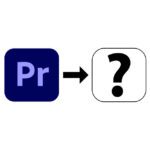

Trip Mode, nicht nur zu empfehlen sondern schon fast ein Muss. Mein Datenverbrauch ist erheblich geschrumpft nach der Installation. Die App ist ihr Geld wert. Danke für den Tipp.
Gerne! Und ja, ich denke auch, dass Apple den Laden aufkaufen und TripMode fest im System einbauen sollte. :D
Leider funktioniert es plötzlich auf meinem neuen MacBook Pro 2018 und Mojave nicht mehr, es blockt beim Einschalten einfach alle Apps, auch die, die ich aktiv freigegeben habe – auf meinem MacBook davor ging das problemlos. Wäre nicht so schlimm, wenn der Support sich mal melden würde, aber seit drei Wochen schicke ich regelmäßig Mails und bekomme Null Feedback ;-( Das mindert leider de ansonsten wirklich guten Eindruck.
Hallo Ralf! Das ist in der Tat nicht schön. Ich hatte auch einmal Kontakt zum Support, aber da bekam ich recht schnell Antwort. Vielleicht knuspern sie noch an dem Problem?!